Jeśli chcecie pracować razem ze mną nad tym samym projektem krok po kroku, w pakiecie z plikami roboczymi znajdziecie dokument "PSD_C4D_R14_Aerodynamik_start.c4d", który stanowi naszą wspólną bazę startową.
Kawałek papieru to proste parametryczne obiekt płaski, który ma odpowiednią segmentację dla deformacji przy użyciu Dynamiki. Aby umożliwić dobrą widoczność położenia bocznego i jeszcze bardziej urozmaicić scenę, papier ma dwukolorową teksturę.
W kryci siatce składającej się z dwóch Tablic atomów na bazie dwóch obiektów płaskich. Pracujemy z dwoma różnymi obiektami, aby móc dokładniej obliczyć kolizje. Poziom nie jest typem obiektu poziomu, lecz jest wykonany jako Obiekt poligonowy, dzięki czemu stworzono w nim dziurę dla kanalizacji, również jako Obiekt poligonowy.
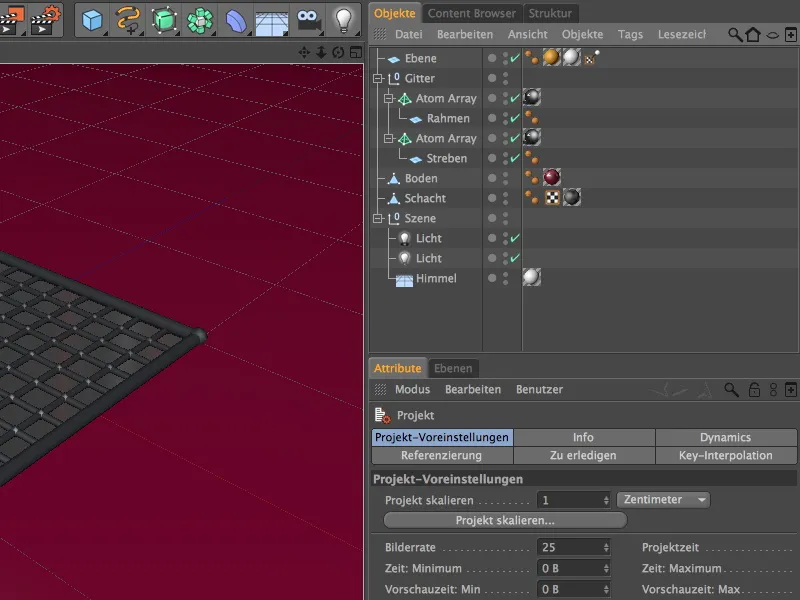
Wyposażenie w właściwości dynamiczne
Zacznijmy od krycia siatki wentylacyjnej. Jak już wspomniano, sterujemy kolizjami papieru z siatką za pomocą dwóch różnych obiektów i także Tagami ciała Dynamics. Wybieramy obie tablice atomów w menedżerze obiektów i przydzielamy im Tag ciała Dynamics jako obiekt kolizyjny za pomocą menu kontekstowego prawym przyciskiem myszy lub za pomocą menu Tagi>Tagi symulacji w menedżerze obiektów.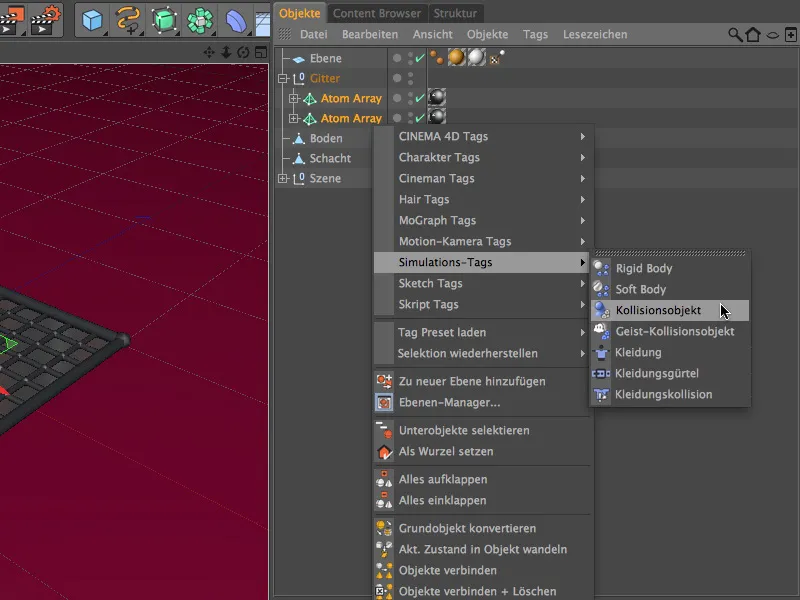
Wybieramy oba Tagi ciała Dynamics w menedżerze obiektów, aby móc ustawić ustawienia dla obu Tagów jednocześnie. Na stronie Dynamics dialogu ustawień pozostajemy przy ustawieniach domyślnych.
Na stronie kolizji dialogu ustawień mogliśmy pozostawić formę kolizji na Automatycznie, ponieważ używamy dwóch oddzielnych obiektów na siatkę. Zwiększamy wartość tarcia na 80%, aby kawałki papieru opadające na nią były odpychane tylko nieznacznie.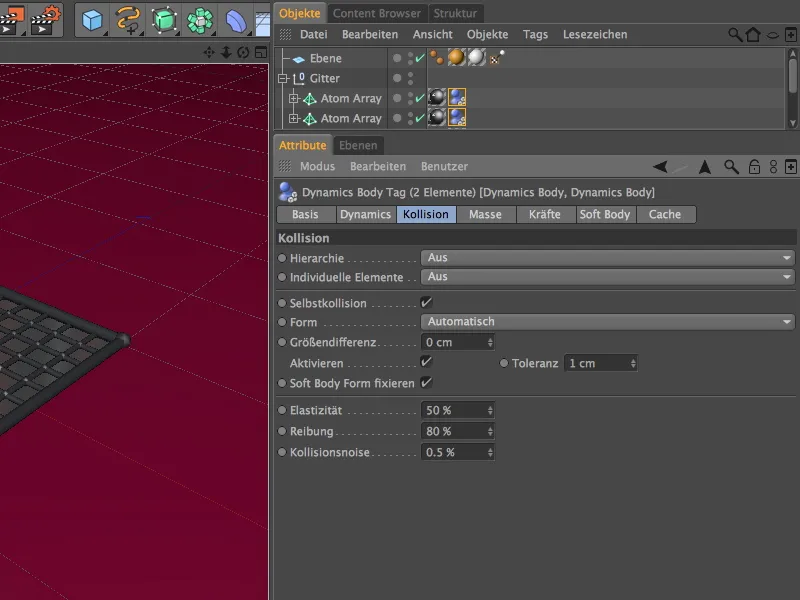
Kolejnym krokiem jest zajęcie się podłożem. Obiekt poligonowy podłoża otrzymuje Tag ciała Dynamics jako obiekt kolizyjny za pomocą menu kontekstowego prawym przyciskiem myszy lub menu Tagi>Tagi symulacji w menedżerze obiektów.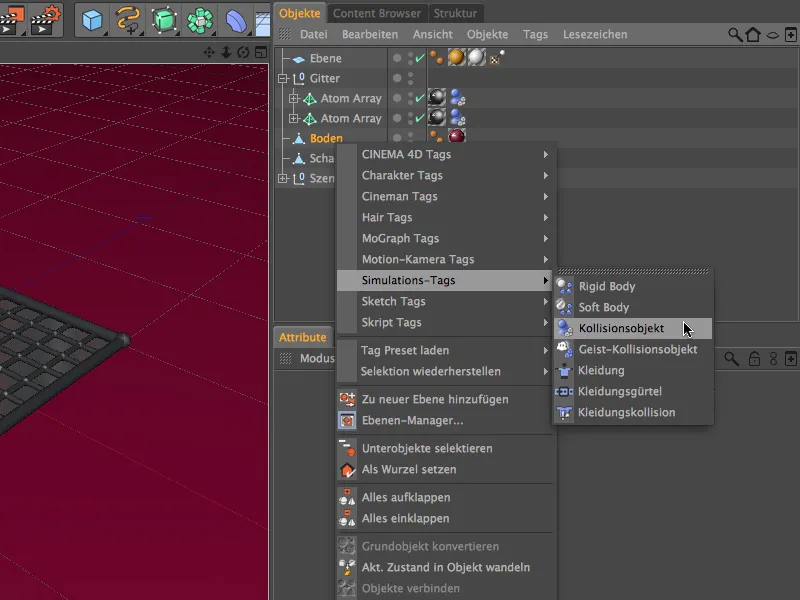
Dla Tagu ciała Dynamics podłoża również możemy zaakceptować ustawienia domyślne na stronie Dynamics dialogu ustawień bez żadnych dostosowań.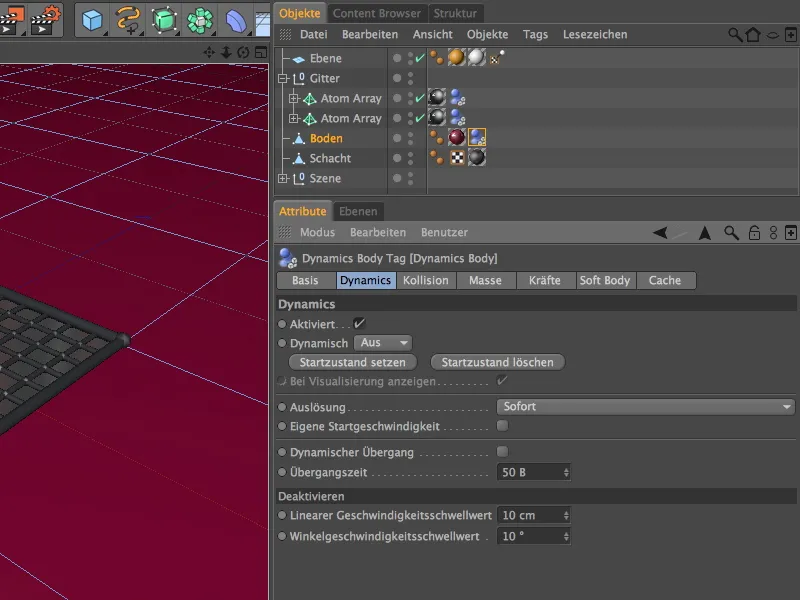
Na stronie kolizji dialogu ustawień musimy tylko dostosować tarcie do naszych potrzeb. Podnosimy więc wartość tarcia na 150%, aby kawałki papieru spadające na podłogę nie odbijały się zbyt daleko.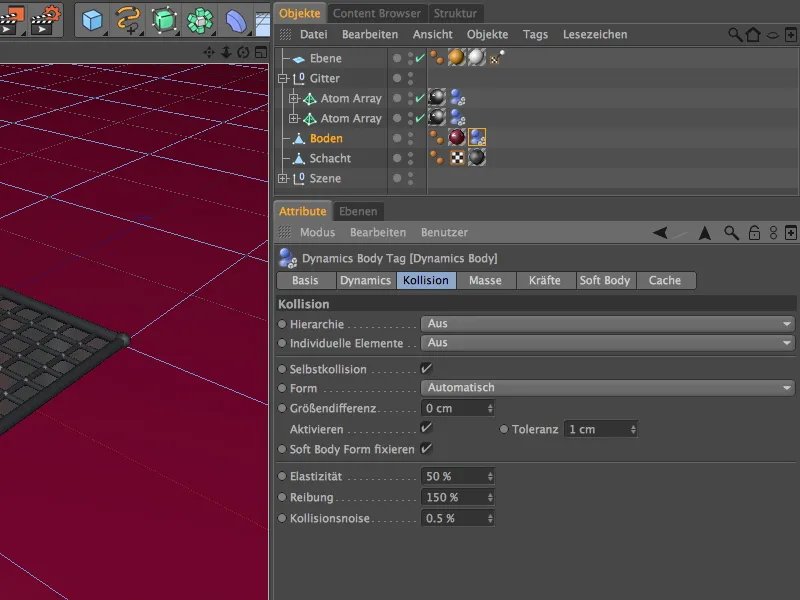
Nadszedł wreszcie czas na kawałek papieru, który później będziemy obficie spuszczali w dół za pomocą systemu cząsteczek z góry. Najpierw zajmujemy się jego właściwościami dynamicznymi. Przypisujemy mu zatem Tag ciała Dynamics jako miękkie ciało za pomocą menu kontekstowego prawym przyciskiem myszy lub menu Tagi>Tagi symulacji w menedżerze obiektów.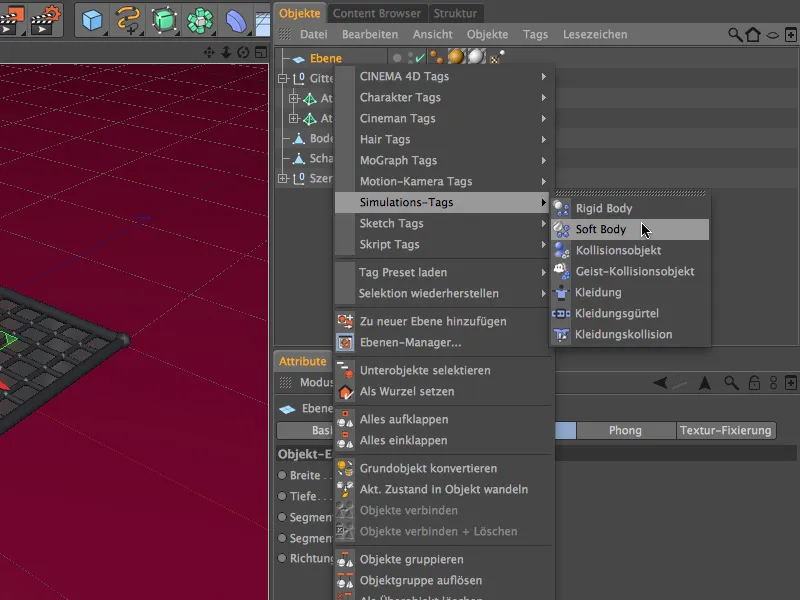
Wybierając Tag ciała miękkiego wszystkie najważniejsze parametry są już ustawione na stronie Dynamics dialogu ustawień. Dodatkowo zwiększamy nieco progową prędkość liniową, aby kawałki papieru leżące na podłodze zaczęły się uspokajać po odpowiednim czasie.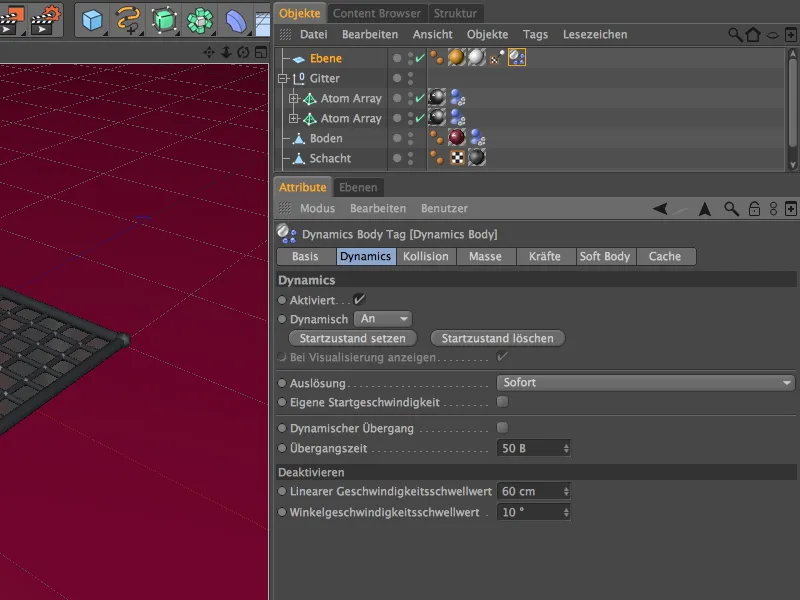
Na stronie kolizji dialogu ustawień wybieramy jako formę przesuwną siatkę, co gwarantuje dokładne obliczenia kolizji.
Zmniejszamy sprężystość do 5%; w końcu kawałek papieru po dostaniu się na podłogę lub siatkę nie powinien dodatkowo podskoczyć. Tarcie na poziomie 50% dobrze komponuje się z już istniejącymi wartościami tarcia przy siatce lub podłodze.
Na stronie Masy dialogu ustawień gęstością określamy masę kawałka papieru, który później spada wielokrotnie na ziemię za pomocą systemu cząsteczek. Aby symulacji powiedzieć, że to lekki obiekt latający, ustawiamy własny gęstość i przydzielamy niską wartość 2.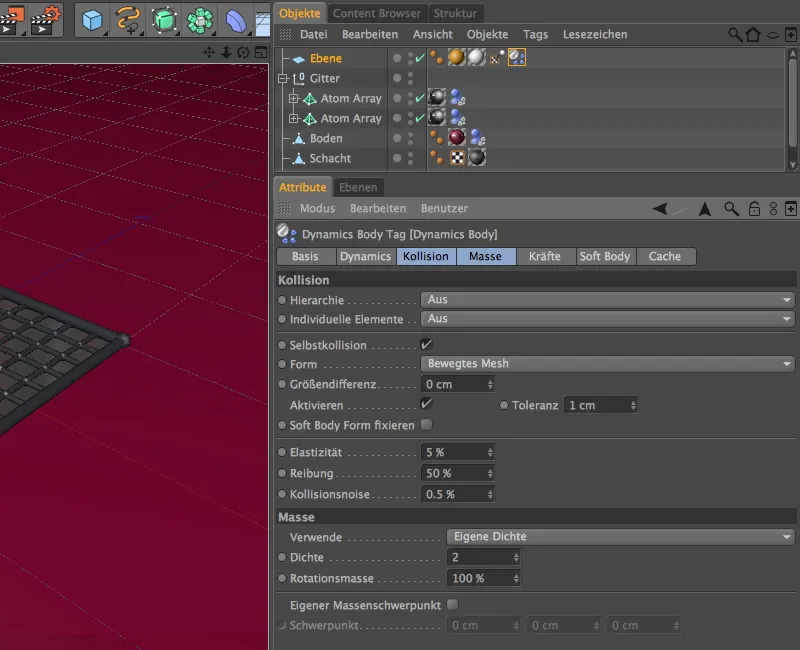
Na stronie Sił okna dialogowego ustawień dochodzimy wreszcie do kilku kluczowych parametrów tego samouczka - aerodynamiki. Ponieważ nasze kartki papieru mają niewiele do zaoferowania podczas lotu i w warunkach wiatru, ustawiamy wartość oporu powietrza na niskie 5%.
Z kolei chcemy, aby kartki podniosły się i ustawiły już przy niewielkim wietrznym warunku; dlatego wartość wspomagająca dla podnoszenia wynosi około 70%. Opcja Odwrotnie zapewnia, że nie tylko górna strona papieru, ale także dolna strona zostanie uznana i potraktowana jako powierzchnia ataku.
Aby nasza kartka papieru mogła zachowywać się jak papier, umożliwiliśmy ją jako Ciało Miękkie, czyli elastyczne, giętkie ciało. Na stronie Ciała Miękkiego w oknie dialogowym ustawień określamy bliższe cechy.
Aby nie zwiększać czasu obliczeń bardziej niż to konieczne, początkowo deaktywujemy w obszarze Ciała Miękkiego dokładny rozwiązujący. Jeśli wystąpią błędy obliczeń, zawsze możemy później to poprawić.
Kontynuujemy z cechami papieru. Struktura sprężyn zapewnia sztywność materiału, dlatego przyznajemy tutaj stosunkowo wysoką wartość 300, przy 50% tlumienia. Opcję nowo dodaną w wersji 14, jaką jest możliwość odkształcenia po przeciążeniu, czyli granica elastyczności, ustawiamy na później, przy 800%.
Umożliwia to, aby nie każda kartka papieru uderzająca w ziemię natychmiast układała się zagnieciona. Aby papier nie składał się po prostu, zwiększamy wartość Sprężyn skrętu do 100.
Papierowi naturalnie nie wiele przeciwstawia się podczas Zginania, dlatego wartość ta jest stosunkowo niska. Tutaj również korzystamy z granicy elastyczności, jednak trochę niższej, aby zgniocenia były dopuszczalne.
Za pomocą Podtrzymywania kształtu ustalamy, na ile odkształcone Ciało Miękkie stara się powrócić do stanu początkowego. Bardzo niska wartość dla Twardości wystarczy, ponieważ nie mamy tutaj dużego oporu ze strony papieru.
Granice elastyczności ustawiamy ponownie wyżej, aby papier, raz przekraczając tę granicę, mógł po prostu pozostać zdeformowany.
Budowa systemu cząsteczkowego dla opadających kartek papieru
Po tym maratonie parametrów wszystkie istotne obiekty zostały wyposażone w cechy dynamiczne. Teraz zajmujemy się systemem cząsteczkowym, który produkuje kartki papieru i pozwala im opadać na ziemię.
W tym celu pobieramy emiter z menu Animacja>System cząsteczkowy do sceny.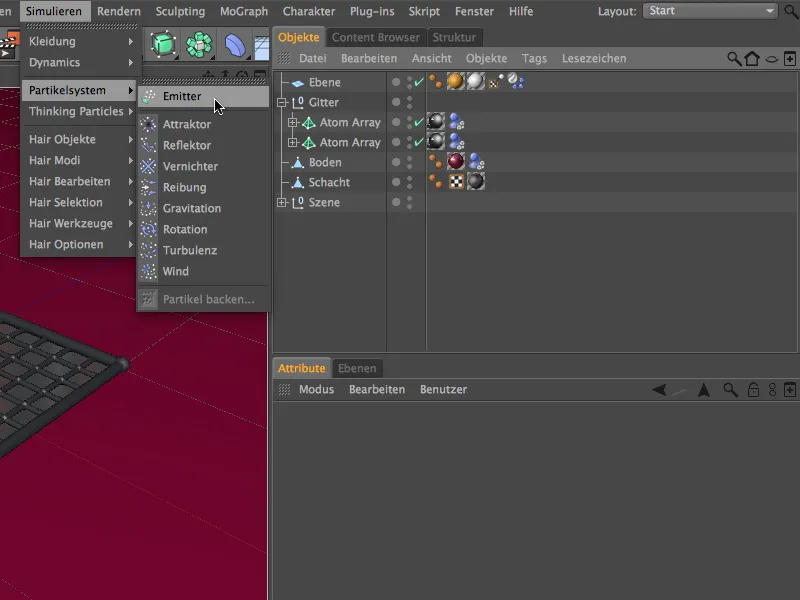
Aby kartka papieru mogła pełnić rolę cząsteczki, tworzymy ją jako podobiekt w emiterze. Poprzez wartość Y Koordynaty przesuwamy emiter cząsteczek około 300 cm w górę; pozycja bezpośrednio nad kanałem wentylacyjnym jest już właściwa.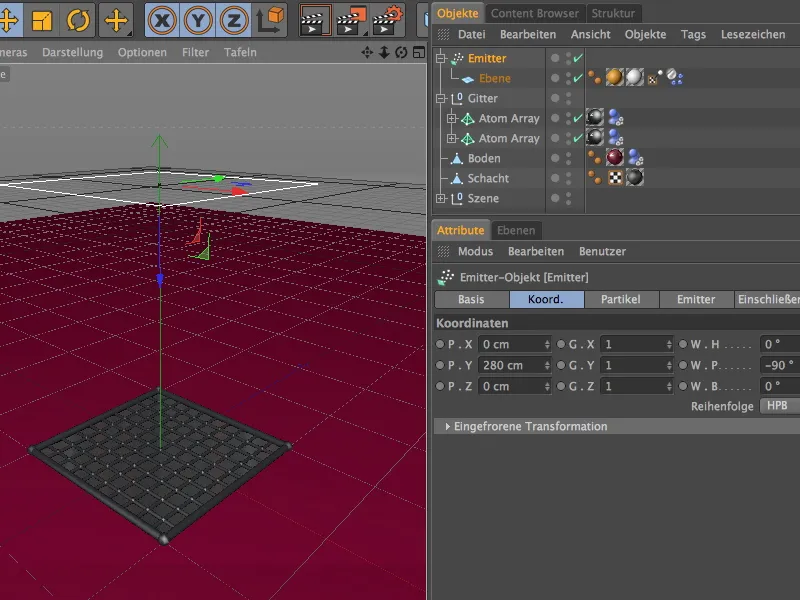
W oknie dialogowym obiektu emitera sterujemy za pomocą strony Cząsteczki wytwarzaniem cząsteczek. Nie stosuj zbyt wysokich wartości urodzin, ponieważ są bardzo obliczeniowo intensywne, jako że mamy do czynienia z ciałami miękkimi. Jednak nie martw się, nawet z pozornie niskimi wartościami urodzin (jak moje 10) zdołasz nazbierać dużą ilość papieru.
Aby animacja mogła zakończyć się przy obrazie 500, a do tego każda kartka leżała na ziemi, produkcję cząsteczek kończymy przy obrazie 400.
Dzięki wariacji prędkości i dodatkowemu obrotowi do 180°, wydajność cząsteczek jest naturalna. Opcja Reprezentuj obiekty gwarantuje, że w edytorze oraz podczas renderowania naprawdę widzimy spadające kartki papieru.
Na stronie emitera okna dialogowego regulujemy rozmiar emitera. Podana wielkość wystarcza, aby scena oraz kanał wentylacyjny zostały odpowiednio wypełnione papierem.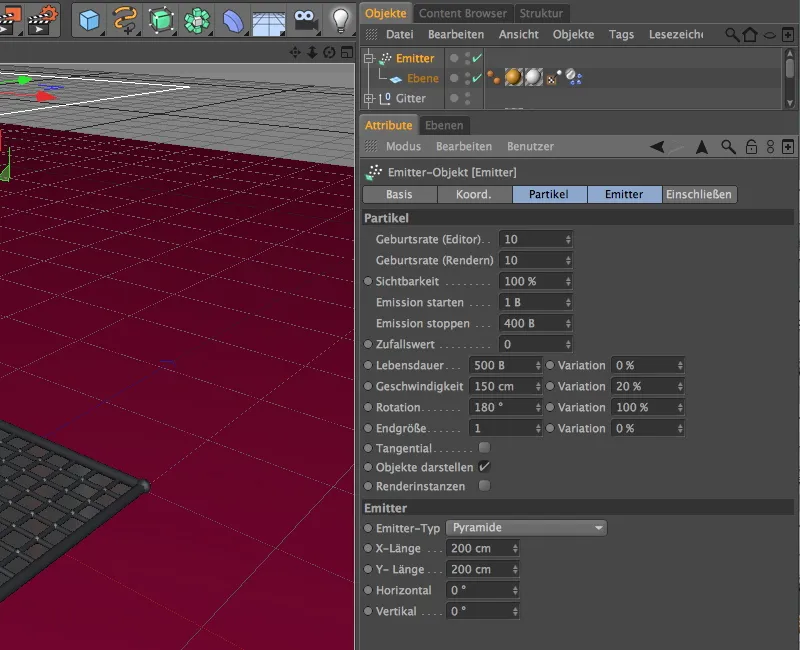
Teraz testujemy to, klikając przycisk Odtwarzaj i ponownie przybliżając się do kanału wentylacyjnego w edytorze. Kartki papieru opadają z góry i kolidują tak jak zamierzaliśmy z pokrywą kraty oraz ziemią.
Wprowadzenie przepływu powietrza z kanału wentylacyjnego
Do tej pory nie można było zauważyć zbyt wiele efektu aerodynamicznego; zmieni się to jednak natychmiast, gdy wyposażymy symulację w wydobywający się z kanału wentylacyjnego strumień powietrza. W tym celu przynieśmy sobie modfikator Wiatr z menu Animacja>System cząsteczkowy do naszej sceny.
Ponieważ strumień powietrza ma wychodzić z kanału wentylacyjnego, pozycja w Pozycji na Poczatek jest już poprawna. Jednak musimy obrócić wiatr o 90° za pomocą Kąt Przechylania W.P., aby strumień powietrza wskazywał do góry w kierunku Y-Rysunku.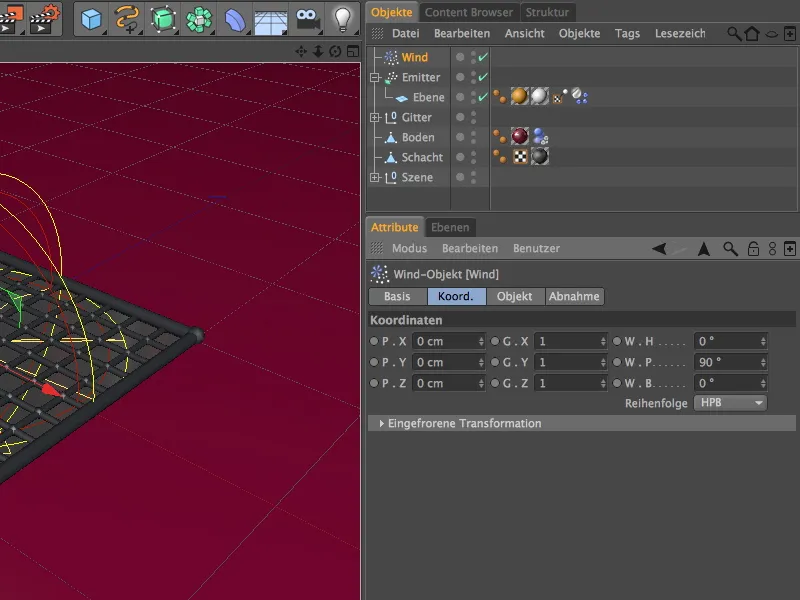
W oknie ustawień obiektu Wiatr na stronie obiektu znajdują się parametry dla siły wiatru oraz dla turbulencji. Wkrótce pozwolimy losowi kontrolować prędkość wiatru, dlatego na razie ustawiamy 50 m na pierwsze testy. Wirowanie spowodowane przez turbulencje jest mile widziane (w końcu wiatr wieje przez kratkę), szczególnie ważne jest jednak aktywowanie trybu wiatru aerodynamicznego, który może oddziaływać na aerodynamiczne właściwości naszych kartek papieru.
Na stronie odbiornika wybieramy formę kuli jako formę odbioru. Ta forma nie wypełnia całkowicie krawędzi, ale jest to zgodne z naszym zamiarem, ponieważ bardziej odpowiada realnej sytuacji i pozostawia trochę miejsca dla papieru, aby rozwijał się na kratce.
Okrągła forma kulista powoduje także, że opadające liście nie zatrzymują się na krawędzi modulatora i biernie unoszą się. Procent skrócenia ustawiamy na 10% i wybieramy opcję Kwadratowy odwrotny w funkcji skrócenia.
Kliknij przycisk odtwarzania, aby zobaczyć, jak wypływający wiatr wpływa teraz na opadające liście papieru. Jednak obecny przepływ powietrza jest jeszcze zbyt jednolity.
Sterowanie przepływem powietrza za pomocą XPresso
Za pomocą niewielkiego obwodu XPresso pozwalamy kanałowi powietrznemu na nagłe porywy wiatru bez konieczności animowania żadnych parametrów.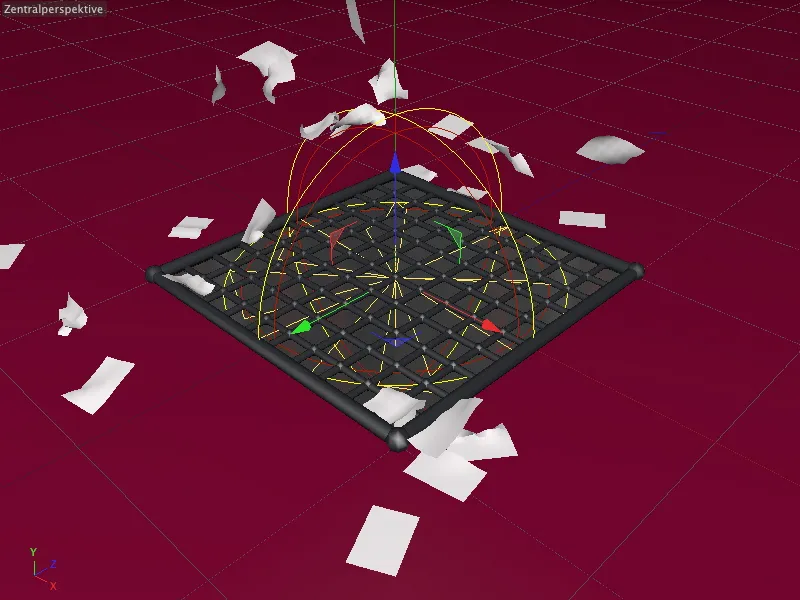
W tym celu musimy użyć wyrażenia XPresso, który logicznie przypisujemy do obiektu Wiatr jako nośnik. Możemy znaleźć wyrażenie albo przez menu kontekstowe klikając prawym przyciskiem myszy w zakładce Tagi CINEMA 4D, albo w menu Tagi>Tagi CINEMA 4D w Menadżerze obiektów.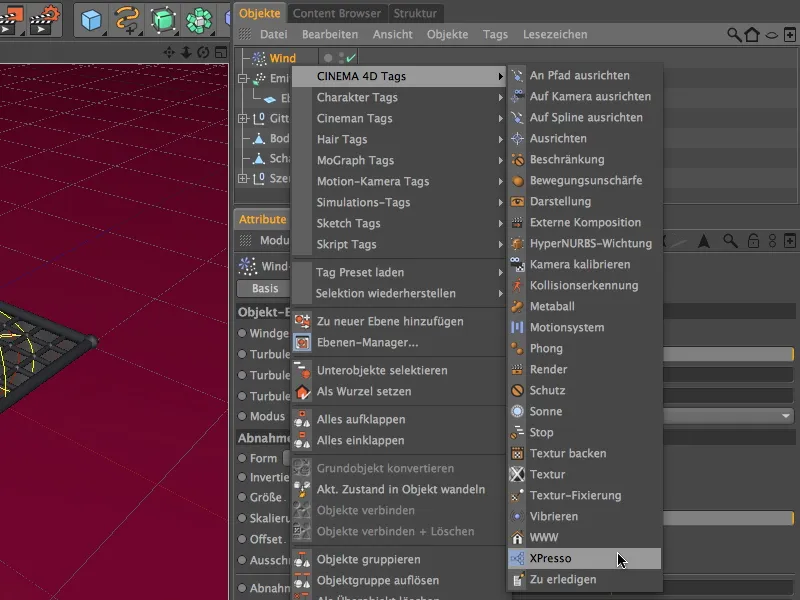
Otwieramy Edytor XPresso, dwukrotnie klikając na ikonę wyrażenia XPresso w Menadżerze obiektów, aby skonfigurować nasz mały obwód. Aby móc odwołać się do obiektu Wiatr, potrzebujemy go w Edytorze XPresso. Dlatego po prostu przeciągamy go metodą przeciągnij i upuść z Menadżera obiektów do Edytora XPresso.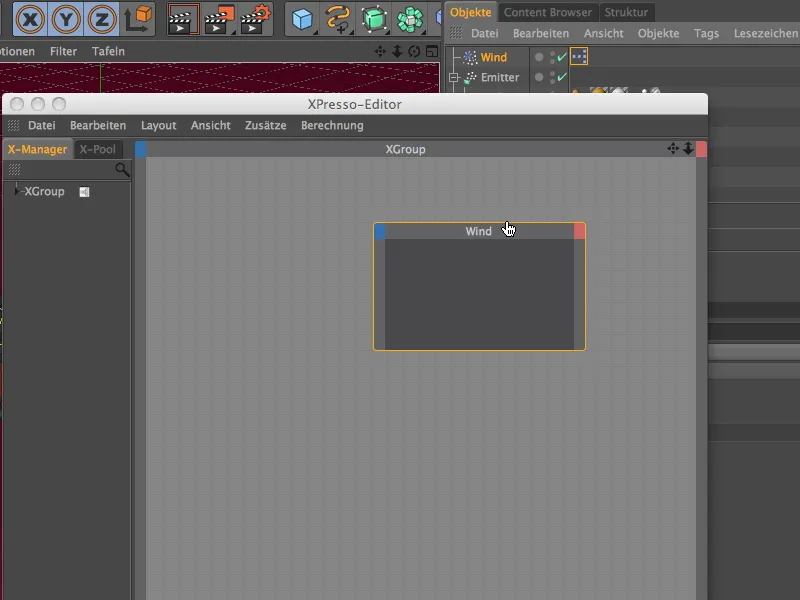
Na niebieskim przycisku wejściowym Węzła Wiatru wybieramy parametr Prędkość wiatru w menu Właściwości obiektu, aby udostępnić go jako wejście portowe.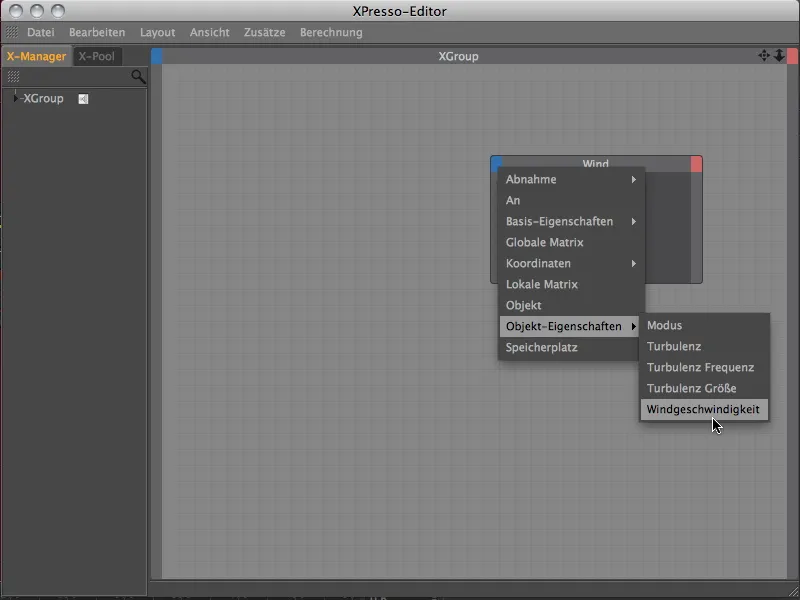
Wygenerowana Prędkość wiatru powinna znajdować się w określonym zakresie wartości i nie powinna mieć nieprzydatnych skoków wartości, ale powinna wzrastać i maleć. Do tych wymagań doskonale nadaje się Węzeł Szumu, który importujemy do Edytora XPresso poprzez menu kontekstowe klikając prawym przyciskiem myszy.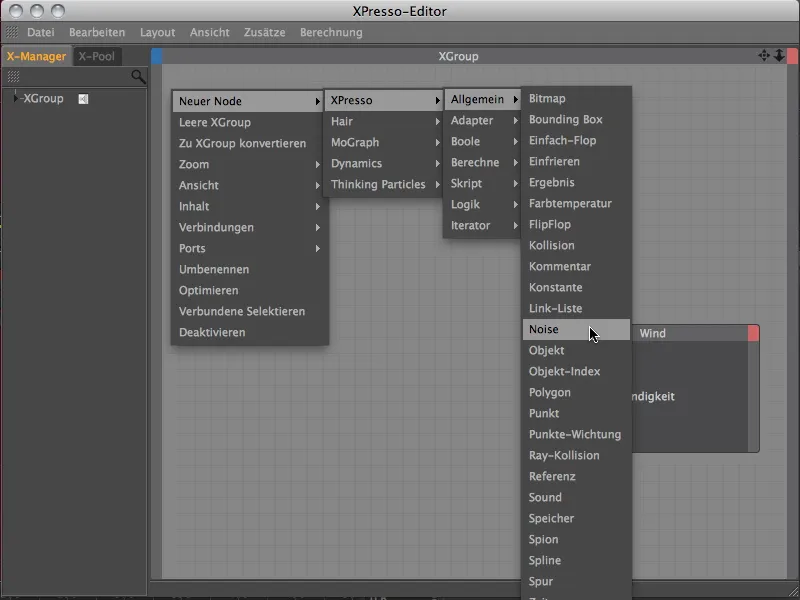
Jako Port wyjściowy w Węźle Szumu mamy już port Szumu. Łączymy port Szumu z portem wejściowym Prędkość wiatru z Węzła Wiatr-Noda.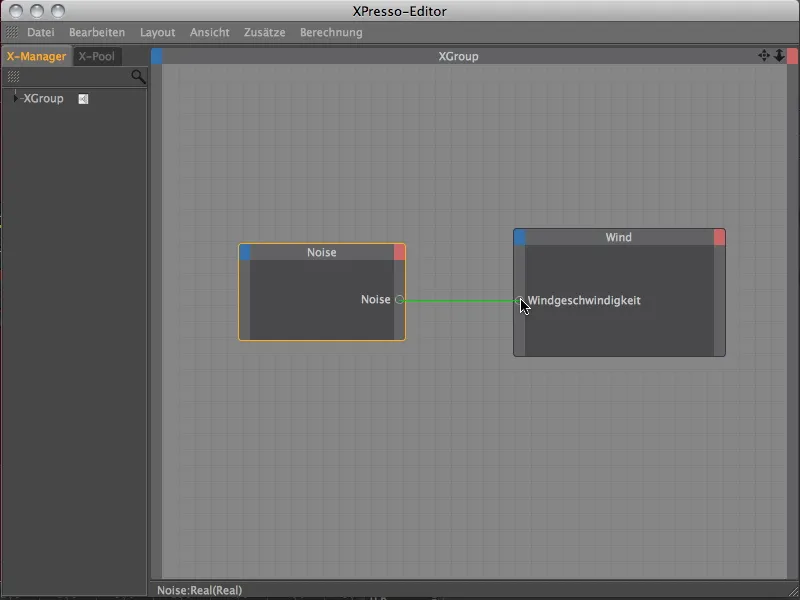
Zatem parametr Prędkość wiatru jest teraz sterowany przez teksturę Szumu. Tę teksturę i jej przetwarzanie można regulować w oknie ustawień Węzła Szumu.
Wybieramy turbulencję falową i, poprzez dezaktywację opcji Wartości Bezwarunkowe, pozwalamy również na wartości ujemne. Poprzez parametr Rozmiar skalujemy Szum, aby uzyskać płynne przejścia. Przez Częstotliwość kontrolujemy częstotliwość zmian Szumu w czasie.
Relatywnie niska wartość 0,5 zapewnia, że porywy wiatru nie następują zbyt blisko siebie. Amplituda mnoży wynik Szumu na wartość Szumu, która jest przekazywana. Tutaj, z 150 jednostkami, zapewniamy wyraźne zmiany. Wartość Początkowa 0 powoduje, że nasza maszyna do wiatru zaczyna od bezwietrznej sytuacji.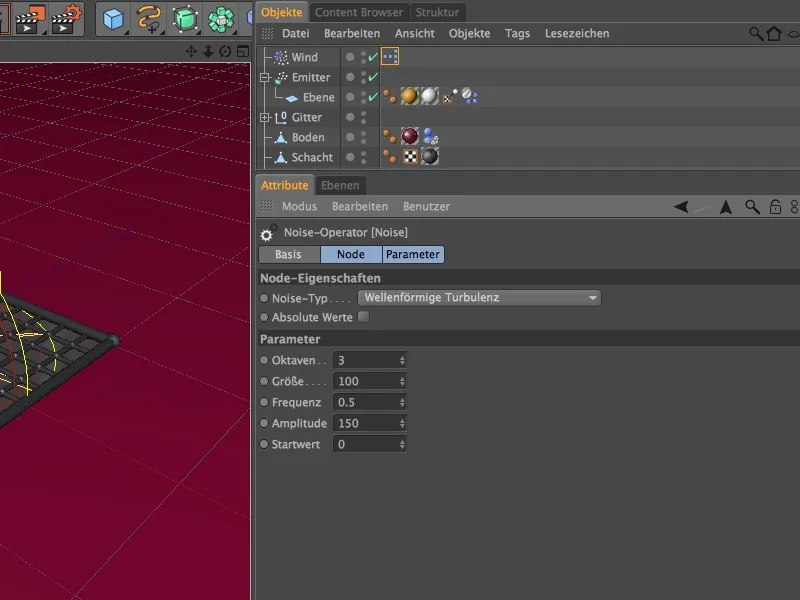
W oknie ustawień obiektu Wiatr sterowanie prędkością wiatru za pomocą XPresso odbija się na zmienionym polu parametru. Po kliknięciu przycisku odtwarzania możemy dobrze obserwować, jak wartość prędkości wiatru zmienia się w czasie - a także w Edytorze widzimy obroty modulatora wiatru oparte na szumie.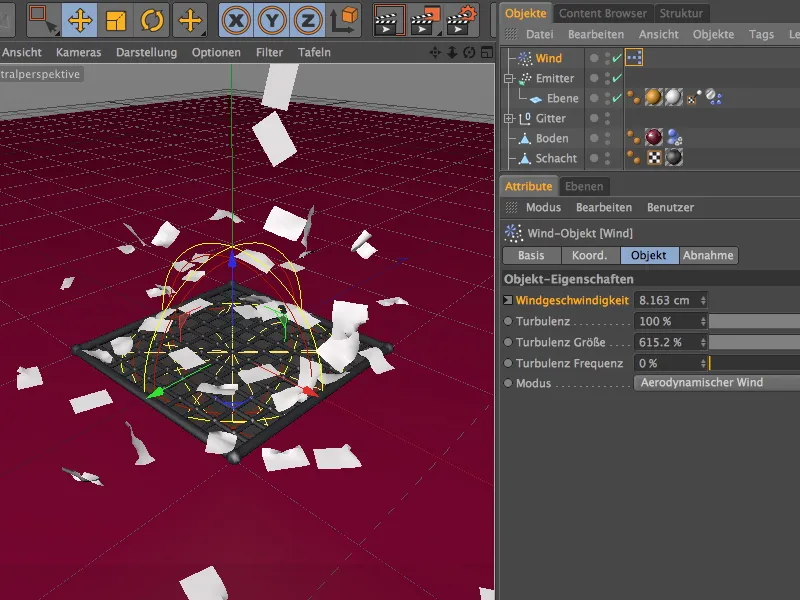
Aktywacja obiektu Wiatru na podstawie obrazu
Aby dać papierowym liściom szansę na osiadanie i zbieranie się na kratce, włączamy Obiekt Wiatr dopiero na obrazie 150. Realizujemy to za pomocą małej animacji parametru.
Ustawiamy Wskaźnik czasu na obraz 0 lub 1, wyłączamy Obiekt Wiatr poprzez parametr Aktywować na stronie Bazy, i naciskamy z wciśniętym klawiszem Ctrl- lub Strg na okręgu parametru, aby zapisać Klatkę kluczową dla tej wartości.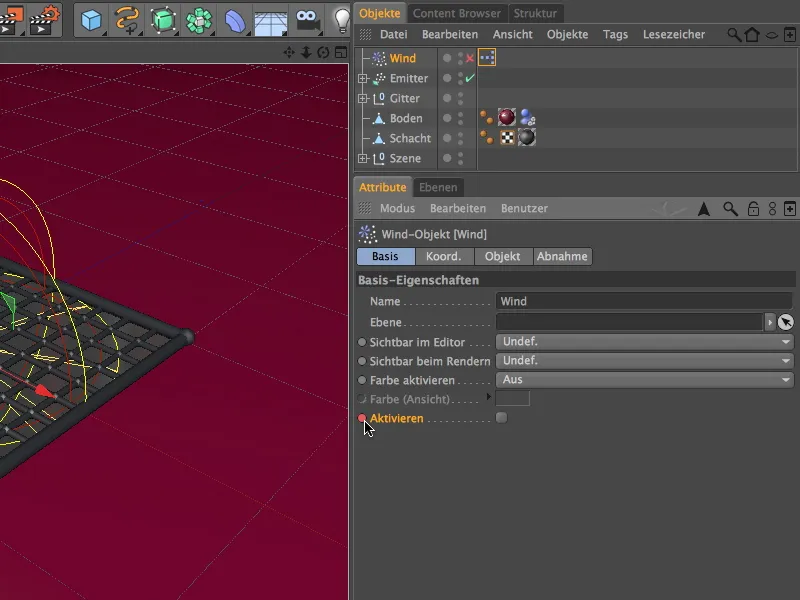
Następnie ustawiamy regulator czasu na obrazie 150 i dodajemy klucz klatki dla parametru aktywacji przy włączonym obiekcie wiatru.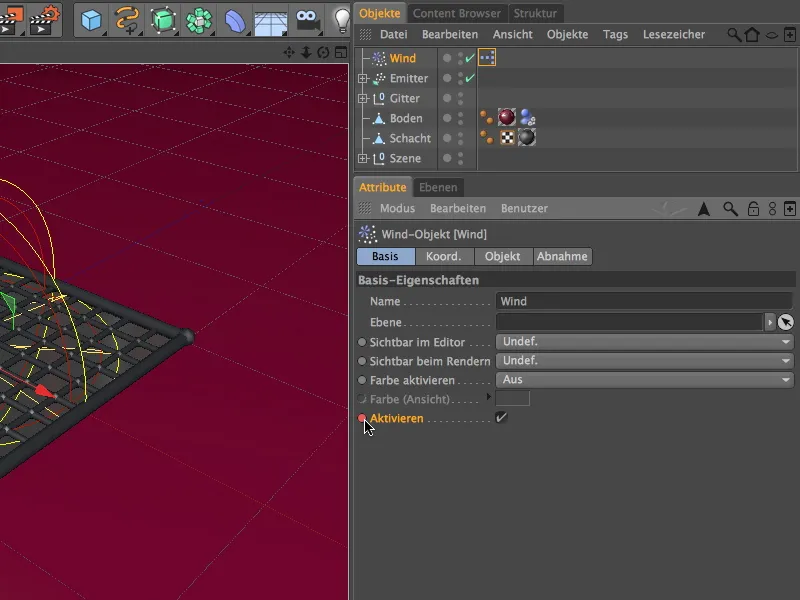
Więcej nie trzeba robić w tej małej animacji parametrów. Łopatki obiektu wiatru są teraz nieruchome do klatki 149, a zaczynają się poruszać dopiero od klatki 150.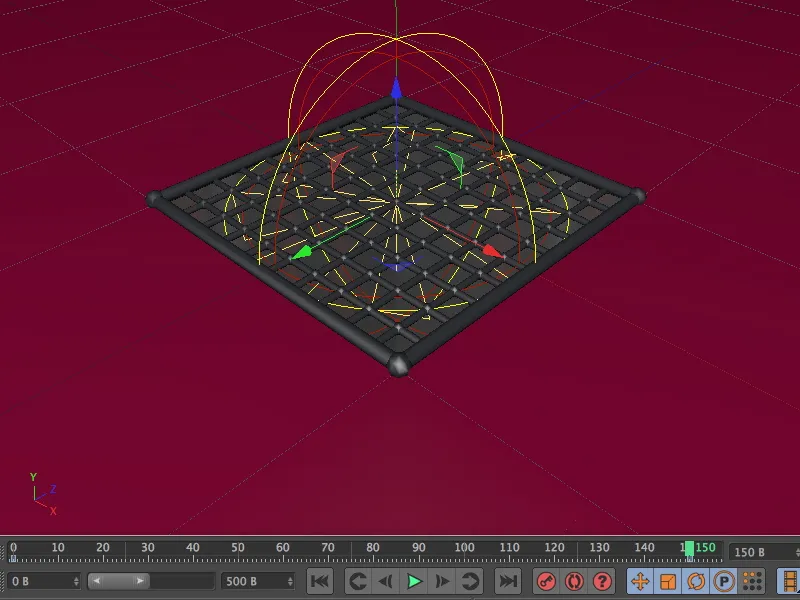
Sprawdź ustawienia dynamiki
Jeśli użyliście mojej sceny wyjściowej do praktykowania tego samouczka, nie powinno być potrzeby żadnych zmian. W ustawieniach projektu w menu Edycja znajdziemy kilka parametrów na stronie dynamiki, które pomagają solverowi dynamiki unikać błędów.
W obszarze ogólnym ustawień dynamiki musimy tylko upewnić się, że grawitacja i gęstość panują globalnie. Dla symulacji aerodynamicznej ważny jest parametr gęstość powietrza.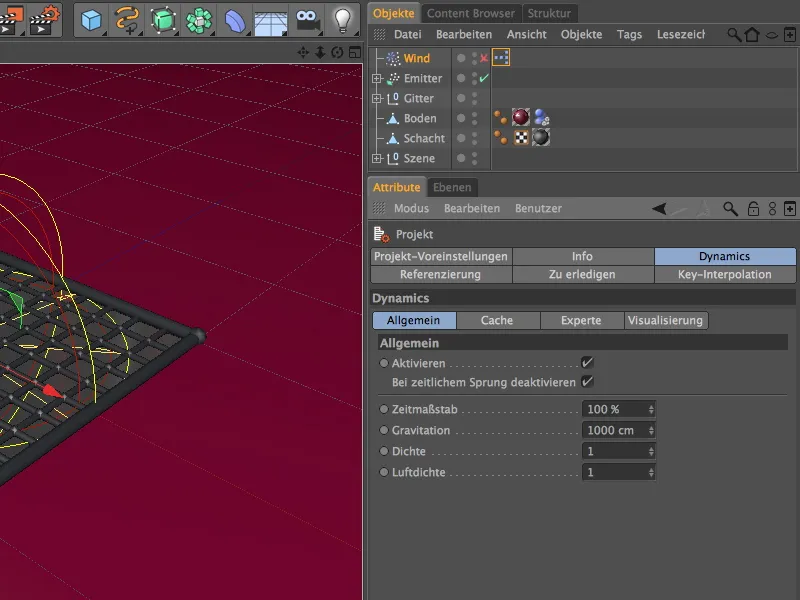
W zakresie eksperta możemy pomóc solverowi dynamiki, obniżając skalę. Mamy głównie do czynienia z papierowymi arkuszami o wymiarach 20 cm x 30 cm, które ulegają deformacji i muszą zderzać się ze sobą dość dokładnie. Wartość 5 cm zapewnia lepsze zrozumienie wielkości dla silnika dynamiki.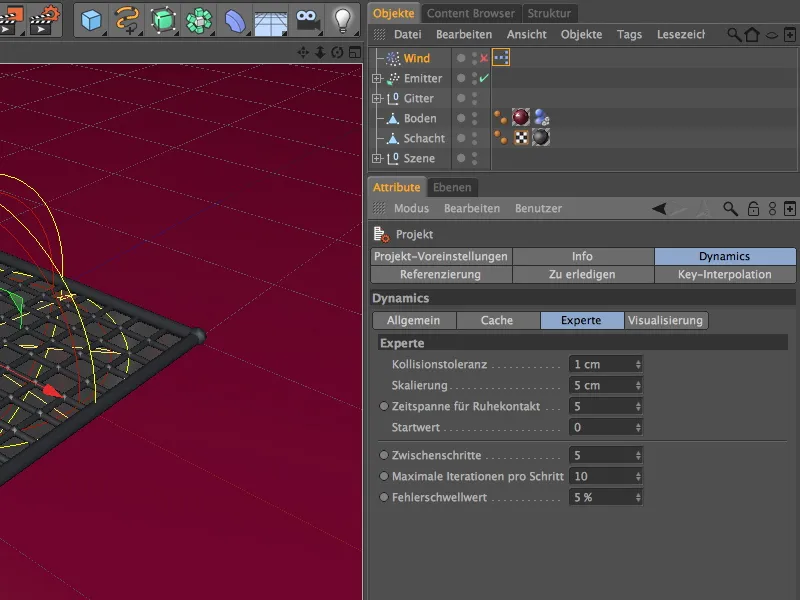
Teraz możemy uruchomić i renderować gotową symulację w całości. Wielokrotnie powietrze unosi zebrane na siatce papierowe arkusze dzięki aerodynamice…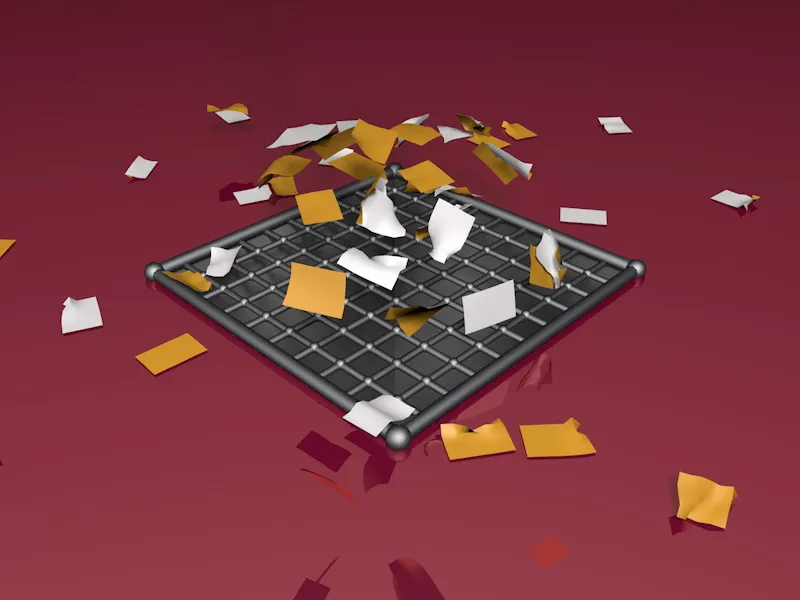
… które ostatecznie mogą się trzymać jedynie w obszarach osłoniętych przed wiatrem na siatce.


